|
|
交换机端口监听、交换机端口镜像(Port Mirroring)可以让用户将所有的流量从一个特定的端口复制到一个镜像端口。
如果您的交换机提供端口镜像功能,则允许管理人员自行设置一个监视管理端口来监视被监视端口的数据。监视到的数据可以通过PC上安装的网络分析软件来查看,科来网络分析系统通过对数据的分析就可以实时查看被监视端口的情况。如下图所示:
(更多的网络情况,请参见:网络安装部署)
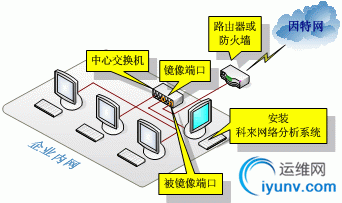
大多数三层交换机和部份两层交换机,具备端口镜像功能,不同的交换机或不同的型号,镜像配置方法的有些区别,下面我们提供常见交换机的端口镜像配置方法:
- Cisco CATALYST交换机端口监听配置
- 3COM交换机端口监听配置
- DELL交换机端口监听配置
- NetCore交换机端口监听配置
- Intel交换机端口监听配置
- Avaya交换机端口监听配置
- 华为交换机端口监听配置
- HP交换机端口监听配置
Cisco CATALYST交换机端口监听配置
CISCO CATALYST交换机分为两种,在CATALYST家族中称监听端口为分析端口(analysis port)。
1、Catalyst 2900XL/3500XL/2950系列交换机端口监听配置(基于CLI)
以下命令配置端口监听:
port monitor
例如,F0/1和F0/2、F0/5同属VLAN1,F0/1监听F0/2、F0/5端口:
interface FastEthernet0/1
port monitor FastEthernet0/2
port monitor FastEthernet0/5
port monitor VLAN1
2、Catalyst 4000/5000/6000系列交换机端口监听配置(基于IOS)
以下命令配置端口监听:
set span
例如,模块6中端口1和端口2同属VLAN1,端口3在VLAN2,端口4和5在VLAN2,端口2监听端口1和3、4、5,
set span 6/1,6/3-5 6/2
注:
我们向正式用户提供更为详细的《Cisco IOS Software Configuration Guide》
如果您是我们的正式用户请与我们联系。
3COM交换机端口监听配置
在3COM交换机中,端口监听被称为“Roving Analysis”。 网络流量被监听的端口称作“监听口”(Monitor Port),连接监听设备的端口称作“分析口”(Analyzer Port)。
以下命令配置端口监听:
指定分析口
feature rovingAnalysis add,或缩写 f r a
例如:
Select menu option: feature rovingAn alysis add
Select analysis slot: 1
Select analysis port: 2
指定监听口并启动端口监听
feature rovingAnalysis start,或缩写 f r sta
例如:
Select menu option: feature rovingAn alysis start
Select slot to monitor (1-12): 1
Select port to monitor&nb sp; (1-8): 3
停止端口监听
feature rovingAnalysis stop,或缩写 f r sto
DELL交换机端口监听配置
在Dell交换机中,端口监听被称为“端口镜像”(Port Mirroring)。使用交换机的管理界面,参数如下:
Destination Port(目的地端口):定义端口通信要镜像到的端口号;
Source Port(源端口):定义被镜像端口的端口号。
Add(添加):添加端口镜像操作。
Type(类型):指定要镜像的端口通信类型。 可能的字段值包括:“RX”-表示镜像进入网络的数据;“TX”-表示镜像流出网络的数据;Both()-表示镜像所有数据。
Status(状态):表示端口的状态。 可能的字段值包括: “Active”-表示端口被启用;“Not Active”-表示端口被禁用。
Remove(删除):删除端口镜像会话。 可能的字段值包括: “已选取”-删除端口镜像会话;“未选取”-保留端口镜像会话。
具体设置:
1、在Port Mirroring对话框中的Destination Port中选中目的端口(镜像端口),再单击Add按钮;
2、在系统将打开“Add Source Port”(添加源端口)页面中,定义“Source Port”(源端口)和“Type”(类型)字段,并单击“Apply Changes”(应用更改), 使系统接收更改。
(注:如果需要从端口镜像会话删除副本端口,请打开“Port Mirroring”(端口镜像)页面,选取“Remove”(删除)复选框,再单击“Apply Changes”(应用更改)。
系统将删除端口镜像会话,并更新设备。)
以下命令配置端口监听:
指定分析口
CLI 命令实例:
Console(config)# interface ethernet 1/e1
Console(config-if)# port monitor 1/e8
Console# show ports monitor
Source port Destination Port Type Status
----------- ---------------- ----- -------
1/e1 1/e8 RX, TX Active
NetCore交换机端口监听配置
NetCore交换机中,端口监听被称为“端口镜像”(Port Mirroring)。
交换机提供四种监视状态:
Off关闭Mirror功能
Rx捕获被监视端口的接收数据
Tx捕获被监视端口的发送数据
Both捕获被监视端口的接收和发送的数据
进入NetCore的超级终端,在主菜单中输入“5”进入端口镜像设置界面,输入“1”设置端口镜像状态。
如设置端口1为镜像端口,端口8为被镜像端口,捕获该端口的接收和发送数据。
配置命令如下:
1. 选择配置的选项 (1,off, 2.Rx, 3.Tx, 4.Both) :4
2. 选择捕获端口:1
3. 选择被镜像端口:8
按Esc键退回镜像设置界面,设置成功。
Intel交换机端口监听配置
Intel 称端口监听为“Mirror Ports”。 网络流量被监听的端口称作“源端口”(Source Port),连接监听设备的端口称作“镜像口”(Mirror Port)。
配置端口监听步骤如下:
● 在navigation菜单,点击Statistics下的Mirror Ports,弹出Mirror Ports信息。
● 在Configure Source 列中点击端口来选择源端口, 弹出Mirror Ports Configuration。
● 进行源端口设置:
● 源端口是镜像流量的来源口,镜像口是接收来自源端口流量的端口。
● 点击Apply确定
可以选择三种监听的方式:
1.连续(Always):镜像全部流量。
2.周期(Periodic):在一定周期内 镜像全部流量。镜像周期在Sampling Interval configuration中设置。
3.禁止(Disabled):关闭流量镜像。
Avaya交换机端口监听配置
在Avaya交换机用户手册中,端口监听被称为“端口镜像”(Port Mirror)。
以下命令配置端口监听:
{set|clear } Port Mirror
设置端口侦听:
set port mirror source-port
mirror-portsampling { always } [ max-packets -sec
] [ piggyback-port ]
禁止端口监 听:
clear port mirror
命令中,
mod-port-range 指定端口的范围;
mod-port-spec 指定特定的端口;
piggyback-port 指定双向镜像的端口;
sampling 指定镜像周期;
max-packets-sec 仅在sampling设置为periodic时使用,指定监听口每秒最多的数据报数量。
华为交换机端口监听配置
华为交换机用户手册中,端口监听被称为“端口镜像”(Port Mirroring)。
使用Huawei Lanswitch View管理系统添加一个镜像端口:
选择Device Setup或Stack Setup。
点击Port Mirroring。
点击Add按钮。对于堆叠,点击Switch并从列表选择一个交换机。
点击Reflect from并选择流量将被镜像的端口。
点击Reflect to并选上面所选择的端口上的
HP交换机端口监听配置
注:
只有正式用户才能从我们这里获得《HP交换机端口监听配置资料》,
如果您是我们的正式用户请与我们联系。 |
|